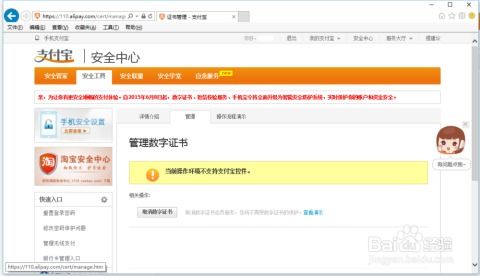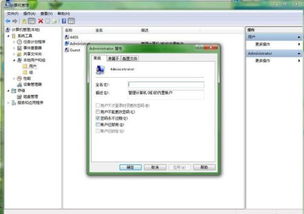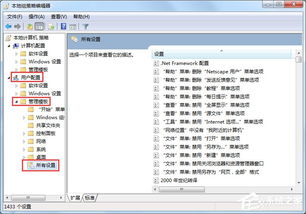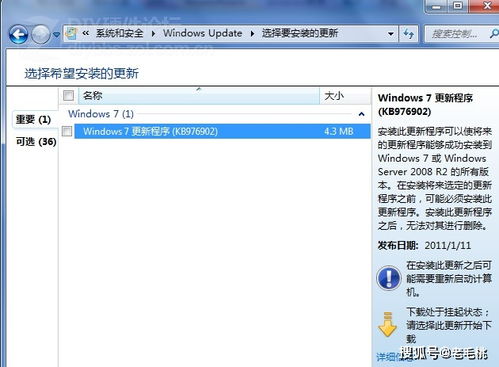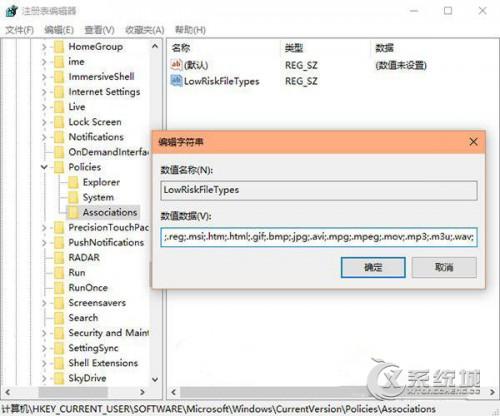解决Win10安装软件时提示管理员权限问题
当你在Windows 10系统中尝试安装软件时,有时候会遇到系统提示“你没有足够的权限为该计算机所用户安装,请以管理员身份登入”。这个提示可能会让你感到困惑和烦恼,但不必担心,本文将详细介绍几种简单有效的解决方法,帮助你顺利安装所需软件。

方法一:右键“以管理员身份运行”
这是最简单直接的方法。在安装软件的图标上右键点击,选择“以管理员身份运行”,然后按照提示进行安装即可。通过这种方式,你可以临时获得管理员权限,绕过权限提示,顺利完成安装。这个方法适用于大多数安装程序,简单快捷,是首先推荐的方式。
方法二:使用快捷键“Win键 + X”
Windows 10系统提供了一个非常方便的快捷键组合,即“Win键 + X”。按下这个组合键后,可以快速打开一个菜单,其中包含“命令提示符(管理员)”选项。选择该选项后,会弹出一个命令提示符窗口,你可以在其中输入命令来进行软件的安装。这种方法特别适用于需要通过命令行进行安装的软件。
方法三:修改用户账户控制设置
Windows 10默认开启了用户账户控制(UAC),这是为了提高系统的安全性。然而,有时候过于严格的UAC设置可能会阻止软件的正常安装。因此,你可以尝试调整UAC设置,以减少管理员权限的提示。
具体步骤如下:
1. 打开“控制面板”:在开始菜单上单击右键,选择“控制面板”并打开。
2. 选择“用户账户”:在控制面板窗口中,找到并点击“用户账户”。
3. 更改用户账户控制设置:在用户账户窗口中,点击“更改用户账户控制设置”。
4. 调整滑块:在弹出的窗口中,你会看到一个滑块,用于调整UAC的级别。将滑块移动到“从不通知”或“仅在我更改设置时通知”,然后点击“确定”。
通过以上步骤,你可以灵活地调整UAC的设置,从而减少在安装软件时遇到的管理员权限提示。但请注意,这样做可能会降低系统的安全性,因此请谨慎操作。
方法四:启用管理员账户
如果你的计算机上没有管理员账户,或者你不确定自己的账户是否具有管理员权限,你可以创建一个新的管理员账户,或者使用现有的管理员账户进行安装。
具体步骤如下:
1. 打开“设置”应用程序:点击屏幕左下角的开始菜单,找到并点击“设置”图标。
2. 导航到“账户”选项:在设置界面中,选择“账户”。
3. 选择“家庭和其他用户”:在账户选项中,点击“家庭和其他用户”。
4. 添加账户:点击“添加账户”,选择“管理员”。
如果你已经有一个管理员账户,但系统没有默认使用该账户登录,你可以尝试切换到该账户,然后再次尝试安装软件。
方法五:重新启动计算机
有时候,简单的重新启动计算机就可以解决安装软件时遇到的管理员权限问题。在安装软件之前,请先重新启动计算机,然后再尝试安装。
方法六:检查系统权限
如果你已经尝试了上述方法,但仍然无法解决问题,那么可能是你的系统权限设置有问题。你可以通过以下步骤检查并调整系统权限。
具体步骤如下:
1. 打开“控制面板”:在开始菜单上单击右键,选择“控制面板”并打开。
2. 选择“用户账户”:在控制面板窗口中,找到并点击“用户账户”。
3. 更改用户账户控制设置:再次点击“更改用户账户控制设置”,确保你的账户具有管理员权限。
4. 使用组策略编辑器:按住组合键“Win + R”,在弹出的输入框中输入“gpedit.msc”,弹出组策略窗口。
依次点击打开“计算机配置”选项,然后再找到“Windows设置”这个选项。
从“Windows设置”找到并打开“安全设置”选项,接着打开“本地策略”,最后找到并打开“安全选项”。
找到“账户:管理员状态”,可以看见状态为“已禁用”,我们需要的是将它开启。
鼠标右键单击“账户:管理员状态”,在弹出的快捷菜单中选择“属性”。
在“账户:管理员状态”属性中,将以启用选中即可。
通过以上步骤,你可以确保你的账户具有管理员权限,从而解决安装软件时遇到的管理员权限问题。
方法七:关闭Windows Defender防病毒功能
有时候,Windows 10自带的杀毒软件Windows Defender可能会误判某些软件为恶意软件而阻止其安装。因此,你可以尝试暂时关闭Windows Defender的实时保护功能,然后再次尝试安装软件。
具体步骤如下:
1. 打开设置:点击屏幕左下角的开始菜单,找到并点击“设置”图标。
2. 进入更新与安全:在设置界面中,选择“更新与安全”选项。
3. 关闭Windows Defender:在“Windows安全”部分,找到并点击“Windows Defender”下的“打开Windows Defender安全中心”。
4. 选择“病毒与威胁防护”:在安全中心界面中,选择“病毒与威胁防护”。
5. 管理设置:找到“病毒与威胁防护设置”下的“管理设置”,然后关闭实时保护和其他相关功能。
请注意,关闭Windows Defender可能会降低系统的安全性,因此请确保你知道自己在做什么,并在安装完成后重新开启保护功能。
方法八:确认软件来源和兼容性
最后,如果上述方法都无法解决问题,那么可能是软件本身的问题。你需要检查软件的来源是否可靠,以及它是否与你的Windows 10版本兼容。
具体步骤如下:
1. 确认软件来源:确保你下载的软件来自官方或可信赖的第三方网站。避免从不明来源下载软件,以防恶意软件的侵入。
2. 检查软件兼容性:在下载和安装软件之前,请务必查看其系统要求和兼容性信息。确保你的Windows 10版本和硬件配置符合软件的要求。
通过以上步骤,你可以确保你下载的软件是安全可靠的,并且与你的系统兼容。
结语
当遇到Windows 10安装软件提示管理员权限的问题时,你可以尝试上述方法来解决。每种方法都有其适用的场景和注意事项,请根据你的具体情况选择合适的解决方案。希望这篇文章能帮助你顺利安装所需的软件,并享受Windows 10带来的便利和乐趣。
- 上一篇: DNF秘籍:揭秘提升SAO礼包开出真皮肤概率的绝妙技巧
- 下一篇: 宠物鱼有哪些品种大全?
-
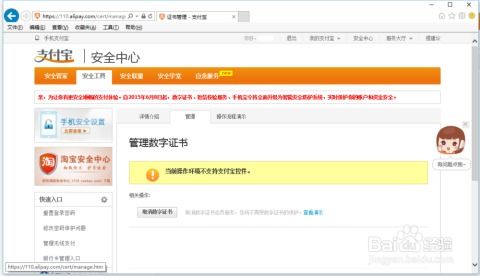 Win10系统下支付宝数字证书安全控件安装失败解决方案资讯攻略11-25
Win10系统下支付宝数字证书安全控件安装失败解决方案资讯攻略11-25 -
 Win10玩家必看!轻松解决老游戏报错0xc0000022的终极攻略资讯攻略11-28
Win10玩家必看!轻松解决老游戏报错0xc0000022的终极攻略资讯攻略11-28 -
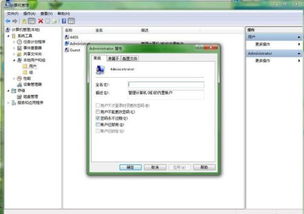 WIN10系统中如何让当前用户获取管理员权限?资讯攻略12-08
WIN10系统中如何让当前用户获取管理员权限?资讯攻略12-08 -
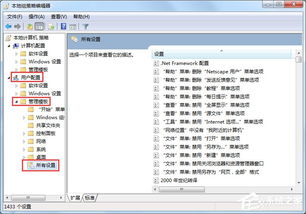 Win10命令提示符被禁用,如何解决?资讯攻略11-22
Win10命令提示符被禁用,如何解决?资讯攻略11-22 -
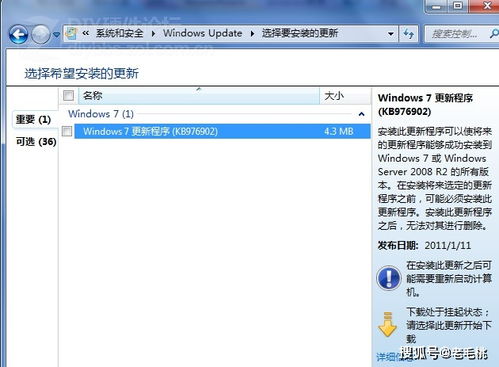 Win7 SP1安装失败?教你轻松解决升级难题!资讯攻略11-06
Win7 SP1安装失败?教你轻松解决升级难题!资讯攻略11-06 -
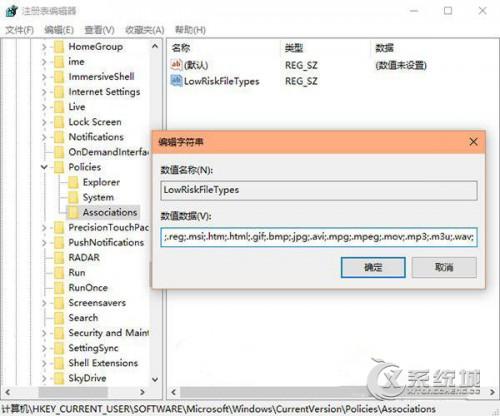 Win10弹出警告:无法验证发布者?快来看解决办法!资讯攻略12-05
Win10弹出警告:无法验证发布者?快来看解决办法!资讯攻略12-05